
کارت شبکه یکی از قطعات مهم کامپیوتر است که امکان اتصال به شبکه های محلی و اینترنت را فراهم می آورد. با این حال ممکن است شرایطی پیش بیاید که بخواهید کارت شبکه سیستم خود را غیر فعال کنید. به عنوان مثال ممکن است بخواهید مدتی آفلاین بمانید یا با غیر فعال کردن کارت شبکه، در مصرف باتری لپ تاپ خود صرفه جویی کنید.
اگر چه در ویندوز 10 از طریق بخش Settings می توانید به تنظیمات شبکه دسترسی داشته باشید، اما فعال یا غیر فعال کردن کارت شبکه ممکن است برای کاربران عادی ویندوز کمی سخت به نظر بیاید. نگران نباشید! در این مقاله چند روش کاربردی را برای انجام دادن این کار به شما آموزش می دهیم! پس با ما همراه باشید.
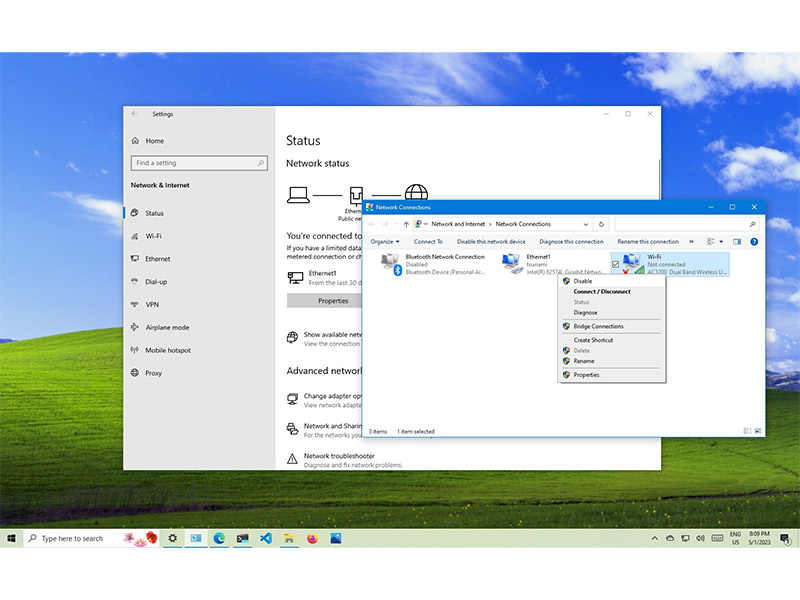
چگونه کارت شبکه کامپیوتر را از طریق Settings فعال/ غیر فعال کنیم؟
در ویندوز 10 شما می توانید با استفاده از بخش Settings کارت شبکه سیستم خود را در صورت نیاز فعال یا غیر فعال نمایید. برای این منظور باید به شیوه زیر عمل کنید:
* غیر فعال کردن کارت شبکه
1- به بخش Settings بروید.
2- بر روی Network & Security کلیک کنید.
3- بر روی Status کلیک کنید.
نکته: به عنوان جایگزین برای مراحل بالا، می توانید بر روی آیکون شبکه در تسک بار ویندوز کلیک راست کرده و گزینه “Network & Internet settings” را انتخاب نمایید.
4- بر روی Change adapter options کلیک کنید.
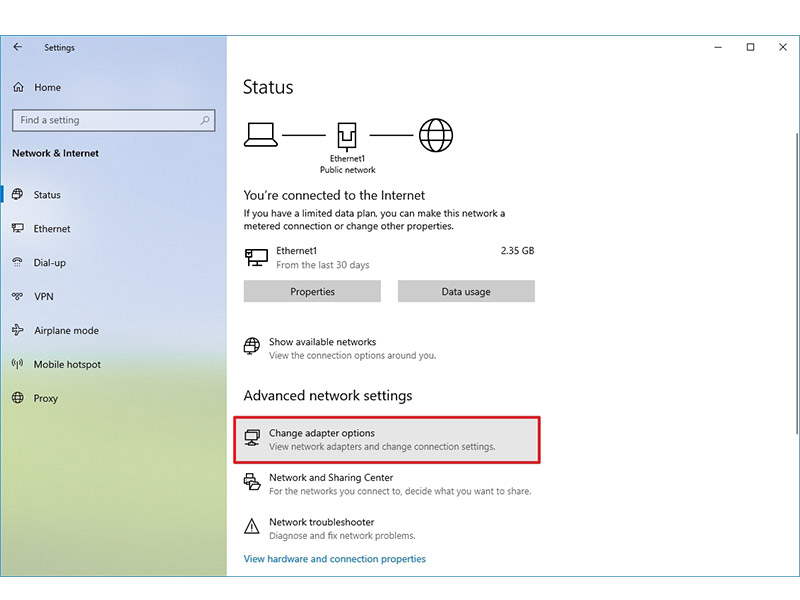
5- بر روی کارت شبکه سیستم کلیک راست کرده و گزینه Disable را انتخاب نمایید.
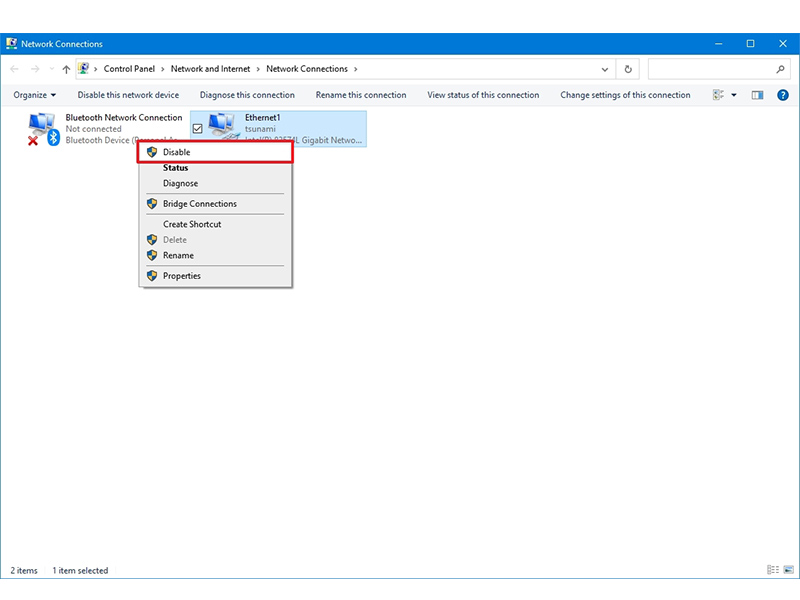
* فعال کردن کارت شبکه
برای این کار تمام مراحل را بالا را انجام دهید و در مرحله آخر گزینه Enable را انتخاب نمایید.
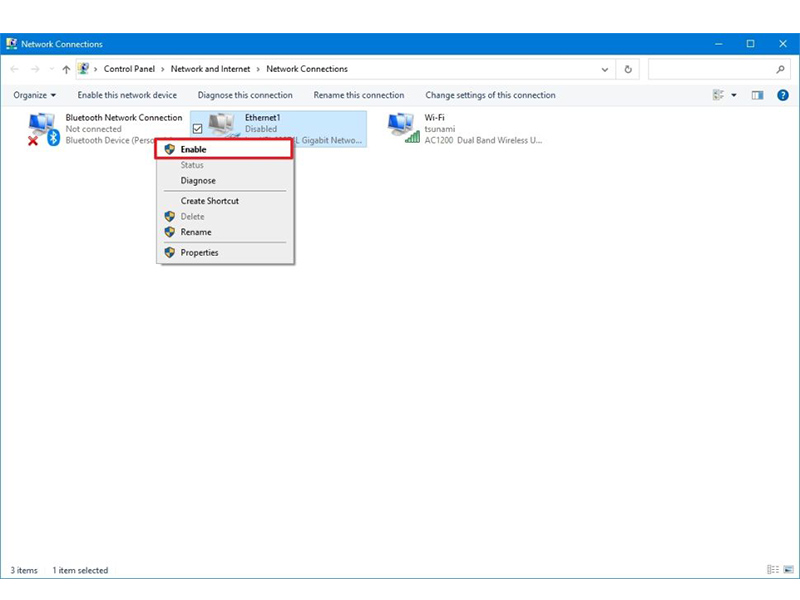
چگونه کارت شبکه کامپیوتر را از طریق Device Manager فعال/ غیر فعال کنیم؟
روش دیگری که برای این منظور وجود دارد، تنظیمات Device Manager است و شما می توانید با انجام دادن مراحل زیر به سادگی کارت شبکه سیستم خود را فعال یا غیر فعال نمایید.
* غیر فعال کردن کارت شبکه
1- منوی استارت را باز کنید.
2- عبارت Device Manager را جستجو کنید و بر روی اولین گزینه در لیست نتایج کلیک نمایید.
3- شاخه مربوط به گزینه Network adapters را باز کنید.
4- بر روی کارت شبکۀ مورد نظر خود کلیک راست کرده و گزینه Disable device را انتخاب نمایید.
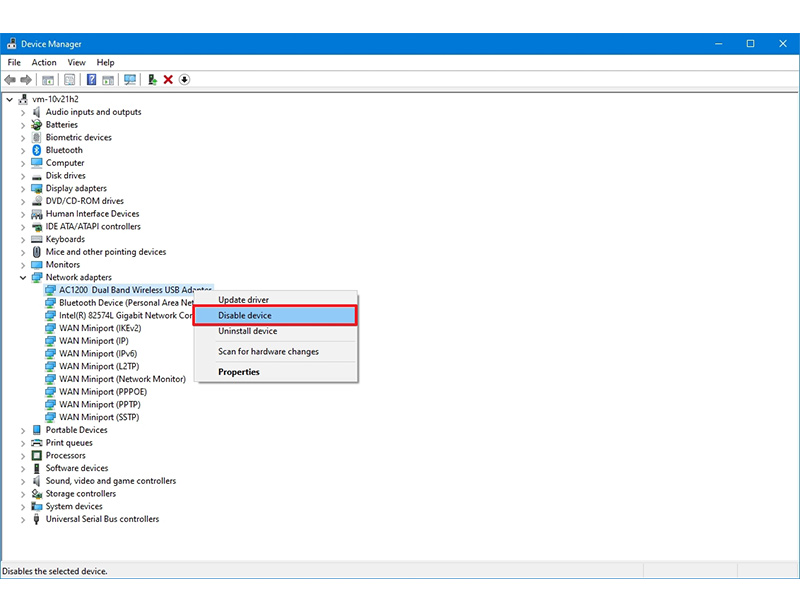
5- بر روی دکمه Yes کلیک کنید.
* فعال کردن کارت شبکه
برای فعال کردن کارت شبکه در ویندوز 10 از طریق Device Manager، مراحل بالا را انجام دهید و در مرحله آخر بر روی گزینه Enable Device کلیک کنید.

چگونه کارت شبکه کامپیوتر را از طریق Command Prompt فعال/ غیر فعال کنیم؟
در بخش های قبل، نحوه فعال/ غیر فعال کردن کارت شبکه ویندوز 10 را با رابط کاربری گرافیکی به شما آموزش دادیم. اما شما می توانید این کار را با فرمان های کامند پرامپت هم انجام دهید. به این صورت:
* غیر فعال کردن کارت شبکه
1- منوی استارت را باز کنید.
2- عبارت Command Prompt را در آن جستجو کنید، بر روی اولین نتیجه کلیک راست نمایید و گزینه Run as administrator را انتخاب کنید.
3- فرمان زیر را تایپ کنید تا نام کارت گرافیک سیستم به شما نمایش داده شود:
netsh interface show interface
4- با فرمان زیر می توانید کارت شبکه سیستم را غیر فعال کنید:
netsh interface set interface "YOUR-ADAPTER-NAME" disable
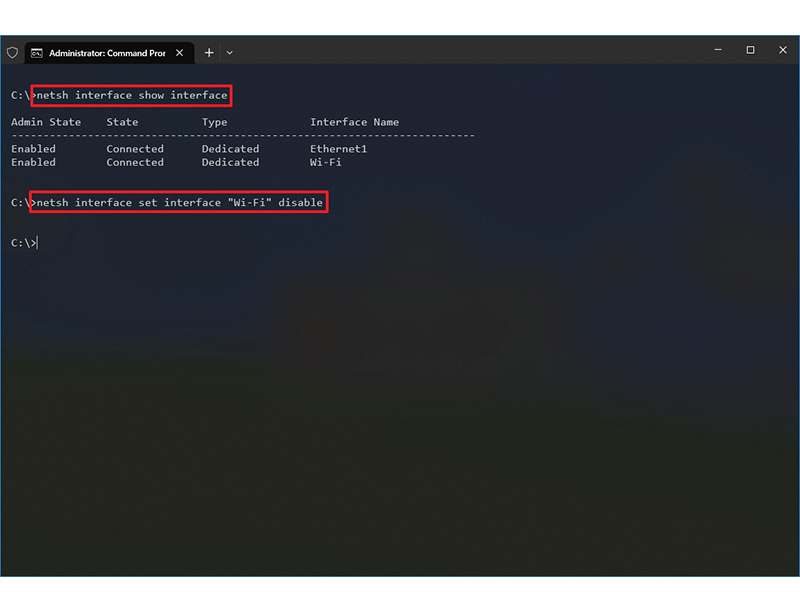
در خط فرمان بالا، به جای YOUR-ADAPTER-NAME نام کارت شبکه سیستم خود را وارد کنید.
* فعال کردن کارت شبکه
برای فعال کردن کارت شبکه، مراحل بالا را طی کنید و در مرحله آخر فرمان زیر را وارد نمایید:
netsh interface set interface "YOUR-ADAPTER-NAME" enable
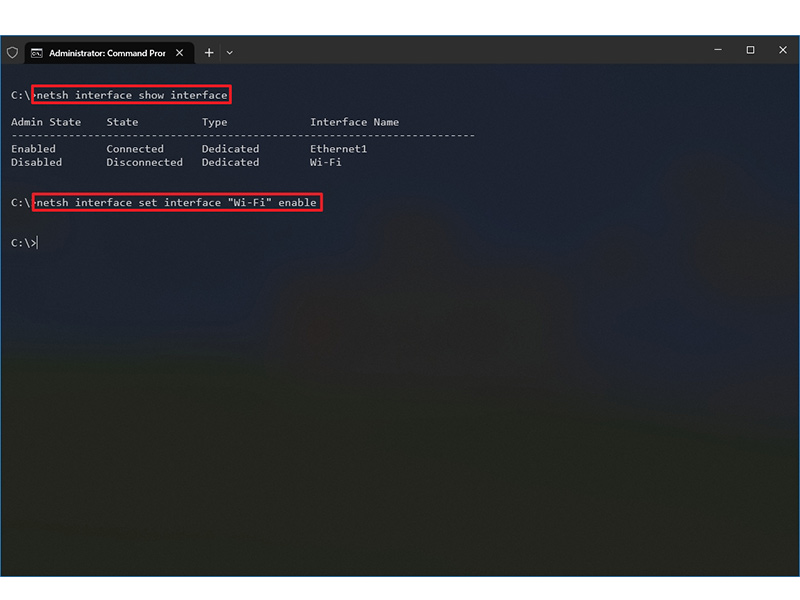
به این ترتیب، با روش های بالا می توانید به سادگی کارت شبکه ویندوز 10 را فعال یا غیر فعال کنید.
منبع: windowscentral




